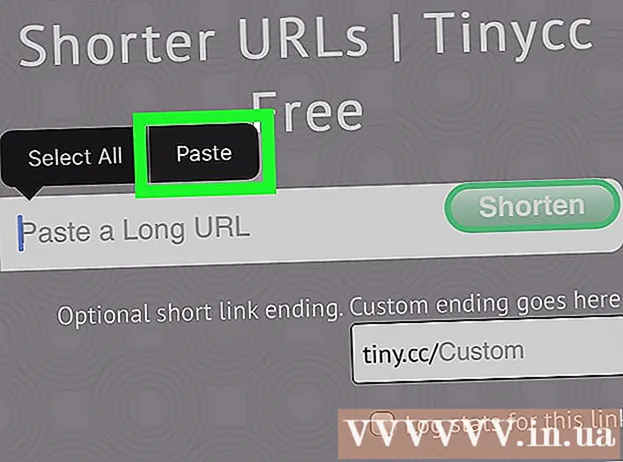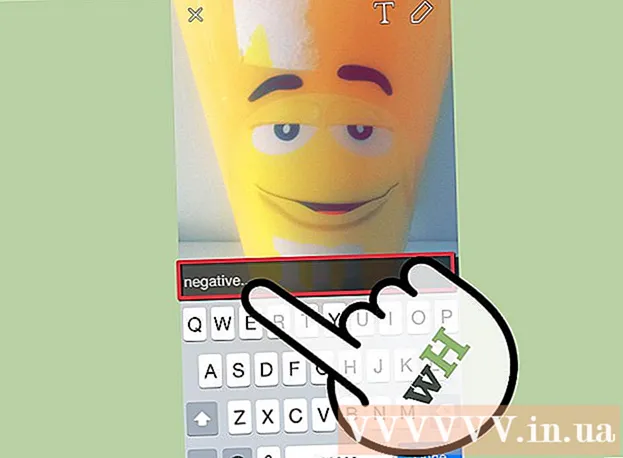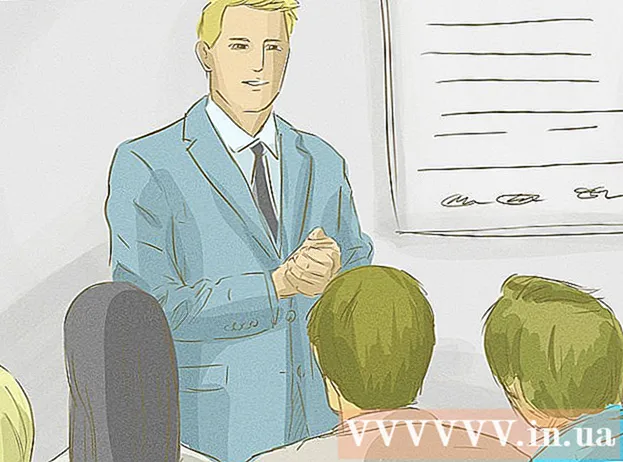ກະວີ:
Lewis Jackson
ວັນທີຂອງການສ້າງ:
7 ເດືອນພຶດສະພາ 2021
ວັນທີປັບປຸງ:
1 ເດືອນກໍລະກົດ 2024
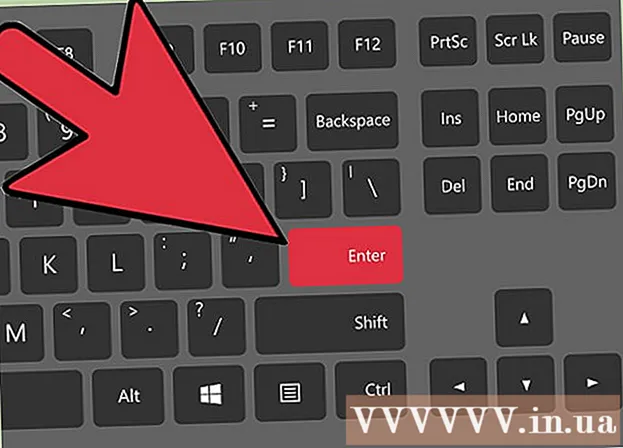
ເນື້ອຫາ
ຖ້າທ່ານເປັນນັກສະແດງກາຟິກ, ນັກອອກແບບ, ຜູ້ເຜີຍແພ່ຫລືຊ່າງຖ່າຍຮູບ, ແນ່ນອນທ່ານຈະບໍ່ເປັນຄົນ ໃໝ່ ໃນການຖ່າຍຮູບ. Photoshop ເຮັດໃຫ້ສິ່ງນີ້ງ່າຍກ່ວາເກົ່າ, ບໍ່ວ່າທ່ານຈະຕ້ອງແຕ້ມຮູບສ່ວນໃດສ່ວນ ໜຶ່ງ ຫລືທັງ ໝົດ.
ຂັ້ນຕອນ
ວິທີທີ່ 1 ຂອງ 2: ພິກຮູບທັງ ໝົດ
ເປີດຮູບທີ່ທ່ານຕ້ອງການພິກ. ຂະບວນການນີ້ຈະພິກຮູບພາບທັງ ໝົດ. ເຟຣມຮູບພາບແມ່ນສິ່ງທີ່ທ່ານເຫັນພາຍໃນຂອບສີຂີ້ເຖົ່າເຂັ້ມອ້ອມຮອບຮູບພາບໃນ Photoshop.

ພິກຮູບພາບຢຽດຕາມທາງຂວາງຜ່ານເມນູ "ຮູບພາບ". ຮູບພາບດັ່ງກ່າວຈະຖືກແຕ້ມໃສ່ໃນເສັ້ນຈິນຕະນາການຕັ້ງແຕ່ເທິງລົງລຸ່ມ.ເປີດຮູບພາບ R ການ ໝູນ ຮູບພາບ Can ແບບເລື່ອນລອຍຜ້າໃບ.
ພິກຮູບພາບອອກທາງແນວ ໜ້າ ຜ່ານເມນູ "ຮູບພາບ". ຮູບພາບດັ່ງກ່າວຈະຖືກວາງລົງໃນສາຍຈິນຕະນາການຈາກຊ້າຍຫາຂວາ. ໄປທີ່ຮູບພາບ R ການຫມູນວຽນຮູບພາບ Vertical Flip Canvas ຕັ້ງ.
ໃຫ້ສັງເກດວ່າຊື່ຂອງ ໜ້າ ວຽກອາດຈະແຕກຕ່າງກັນເລັກ ໜ້ອຍ ໃນລຸ້ນ Photoshop. ຕົວຢ່າງເຊັ່ນໃນຮຸ່ນເກົ່າມັນອາດຈະເປັນ "ໝຸນ", ບໍ່ແມ່ນ "ການ ໝູນ ຮູບພາບ." ເຖິງຢ່າງໃດກໍ່ຕາມ, ຄຳ ເວົ້າມີຄວາມໃກ້ຊິດພຽງພໍທີ່ຈະເຂົ້າໃຈແລະບໍ່ກໍ່ໃຫ້ເກີດຄວາມສັບສົນທີ່ ສຳ ຄັນ.- ຖ້າທ່ານຍັງມີຄວາມຫຍຸ້ງຍາກໃນການຊອກຫາ, ໃຫ້ກົດ "Help" ຢູ່ແຖບເທິງແລະພິມ "Flip". ທາງເລືອກທີ່ທ່ານຕ້ອງການຈະປາກົດໃນທັນທີ.
ວິທີທີ່ 2 ຂອງ 2: ພິກສ່ວນຂອງແຕ່ລະສ່ວນ
ເລືອກຊັ້ນທີ່ທ່ານຕ້ອງການພິກ. ທ່ານສາມາດພິກຜ້າພົມທັງ ໝົດ ຫລືຊັ້ນສ່ວນບຸກຄົນ, ສະນັ້ນແຍກສ່ວນທີ່ຈະ ໝູນ ໃຊ້ເປັນຊັ້ນແຍກຕ່າງຫາກ. ຖ້າທຸກຢ່າງພ້ອມແລ້ວ, ພຽງແຕ່ເລືອກເອົາຊັ້ນຈາກພາຍໃນກອບຂອງຊັ້ນ.
ເຂົ້າເຖິງ "ແບບຫັນປ່ຽນແບບເສລີ" ເພື່ອຈັດການພາບໂດຍບໍ່ເສຍຄ່າ. ລາຍລະອຽດແມ່ນລ້ອມຮອບດ້ວຍກອບທີ່ຊ່ວຍໃຫ້ທ່ານສາມາດລອກ, ຍືດ, ຫົດແລະເຮັດໃຫ້ຮູບພາບປີ້ນກັບກັນໄດ້. ເພື່ອສາມາດປ່ຽນເປັນອິດສະຫຼະ, ກະລຸນາ:
- ເລືອກ "ແກ້ໄຂ" ຢູ່ແຖບດ້ານເທິງ, ຈາກນັ້ນກົດປຸ່ມ "ຫັນປ່ຽນຟຣີ".
- ເລືອກຊັ້ນຮຽນທີ່ ເໝາະ ສົມຈາກນັ້ນກົດປຸ່ມ Ctrl+ທ ໃນ PC ບໍ່ວ່າຈະ ⌘ Cmd+ທ ກັບ Mac.
ຄິກຂວາທີ່ໄອຄອນ Free-Transformed ເພື່ອເປີດກຸ່ມຕົວເລືອກ flip. ຢູ່ທາງລຸ່ມຂອງເມນູແມ່ນຕົວເລືອກ ສຳ ລັບ "Flip Horizontally" ຫຼື "Flip Vertically". ເລືອກວິທີທີ່ທ່ານຕ້ອງການຖ່າຍຮູບ:
- ຕົວເລືອກ flip ອອກຕາມລວງນອນປ່ຽນຮູບຈາກຊ້າຍຫາຂວາ.
- ຕົວເລືອກ flip ແບບຕັ້ງຈະປ່ຽນຮູບຈາກດ້ານເທິງຫາລຸ່ມ.
ກົດ "Enter" ເພື່ອຢືນຢັນ. ເມື່ອທ່ານພໍໃຈກັບການປ່ຽນແປງດັ່ງກ່າວ, ທ່ານສາມາດກົດປຸ່ມ enter ເພື່ອ ກຳ ນົດຮູບທີ່ຖືກດັດແກ້. ນອກນັ້ນທ່ານຍັງສາມາດກົດສອງຄັ້ງພາຍໃນ ໜ້າ ຕ່າງແປງເພື່ອ ສຳ ເລັດຮູບ. ໂຄສະນາ